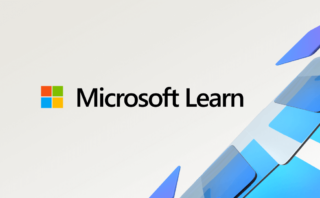Windows でポートの疎通確認などをするときは、Telnet コマンドがよく使われていましたが、事前に Telnet の機能の有効化をしたり、複雑なコマンドだったりと結構面倒でした。
そんな時に PowerShell で特定のポートで疎通確認をする方法をご紹介します。
Windowsで特定ポートの疎通を確認する方法
Windowsでポートの疎通を確認する時は “Test-NetConnection” コマンドを使います。
このコマンドは Windows Server 2012 R2 から実装されたようで、Windows Server 2016 以降のバージョンでは “Test-NetConnection” で実行することができますが、Windows Server 2012 R2 では “Test-NetConnection” は通らず “Test-Connection” となるようです。
Test-NetConnection コマンド
Test-NetConnection の構文は下記のようになります。
Test-NetConnection コマンドに対し「ターゲット」へ対象のホスト名もしくは IP アドレス、「ポート番号」へ疎通を確認したいポート番号を指定します。
コマンド例
Test-NetConnection [ターゲット] -Port [ポート番号]
コマンド実行例
PS C:\Users\administrator> Test-NetConnection Server01 -port 135 ComputerName : Server01 RemoteAddress : 192.168.10.10 RemotePort : 135 InterfaceAlias : イーサネット SourceAddress : 192.168.10.5 TcpTestSucceeded : True PS C:\Users\administrator>
コマンド結果の「TcpTestSucceeded」の値が「True」の場合は、指定したポートでの疎通はできているということになります。
このような感じで PowerShell コマンドを使用して簡単にポートの疎通確認をする事ができます。
Test-NetConnection については、以下のページを参考にしました。
Windows で使用されるポートについては、以下を参照して下さい。